Asus WL-600G: WL-600g
WL-600g: Asus WL-600G
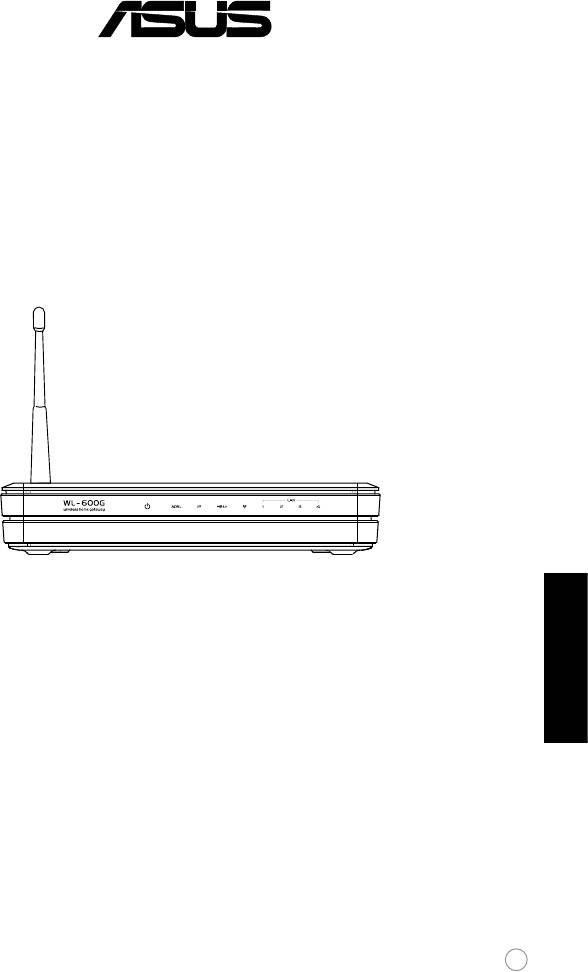
All-in-1 Wireless ADSL2/2+ Home Gateway
WL-600g
Suomi
Pikakäynnistysohje
105
®
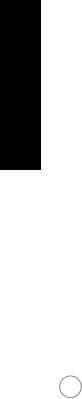
Valmistajan yhteystiedot
ASUSTeK COMPUTER INC. (Aasia-Tyynenmeren alue)
Yrityksen osoite: 15 Li-Te Road, Beitou, Taipei 11259
Yleinen (puh): +886-2-2894-3447 Web-osoite: www.asus.com.tw
Yleinen (faksi): +886-2-2894-7798 Yleinen email: info@asus.com.tw
ASUS COMPUTER INTERNATIONAL (Amerikka)
Yrityksen osoite: 44370 Nobel Drive, Fremont, CA 94538, USA
Yleinen (faksi): +1-510-608-4555 Web-osoite: usa.asus.com
Tekninen tuki
Yleistuki: +1-502-995-0883 Tuki (faksi): +1-502-933-8713
Online-tuki: http://vip.asus.com/eservice/techserv.aspx
ASUS COMPUTER GmbH (Saksa ja Itävalta)
Yrityksen osoite: Harkort Str. 25, D-40880 Ratingen, Germany
Yleinen (puh): +49-2102-95990 Web-osoite: www.asus.com.de
Yleinen (faksi): +49-2102-959911 Online-yhteys: www.asus.com.de/sales
Tekninen tuki
Komponentit: +49-2102-95990 Online-tuki: www.asus.com.de/support
Kannettava PC: +49-2102-959910 Tuki (faksi): +49-2102-959911
Suomi
106
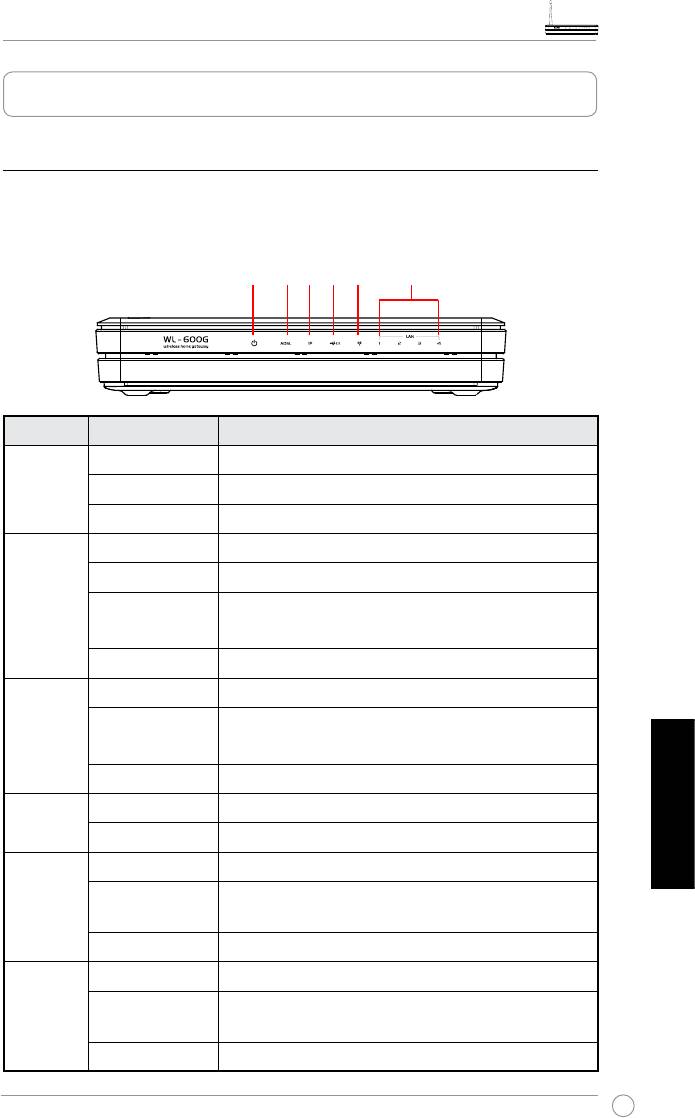
WL-600g All-in-1 Wireless ADSL2/2+ Home Gateway Pikakäynnistysohje
Laitteiston yleiskatsaus
Etupaneeli
WL-600g Wireless ADSL2/2+ Home Gateway:n etupaneeli sisältää LED-ilmaisimet,
jotka näyttävät WL-600g:n tilan.
PWR ADSL IP USB AIR LAN
Merkki Toiminta Kuvaus
P W R
PÄÄLLÄ Virta päällä
(Power)
POIS Ei virtaa
Vilkku Palauttamassa tehdasasetukseen
ADSL PÄÄLLÄ (Vihreä) ADSL-linkki päällä
Vilkku (Vihreä) ADSL-harjoittelu
PÄÄLLÄ
ADSL-linkki pois
(Punainen)
POIS ADSL on pois
IP PÄÄLLÄ (Vihreä) ADSL on päällä ja linkki on PPP
PÄÄLLÄ
ADSL on päällä, mutta linkki ei ole PPP
(Punainen)
POIS ADSL on pois
USB 2.0 PÄÄLLÄ USB-laite havaittu
Suomi
POIS USB-laitetetta ei havaittu
AIR PÄÄLLÄ Langaton LAN valmis
Vilkku Lähettämässä tai vastaanottamassa dataa
langattoman kautta
POIS Ei virtaa tai langaton LAN ei ole valmis
LAN 1-4 PÄÄLLÄ Fyysisesti liitetty Ethernet-laitteeseen
Vilkku Lähettämässä tai vastaanottamassa dataa Ethernet-
kaapelin kautta
POIS Ei virtaa tai ei fyysistä liitäntää
107
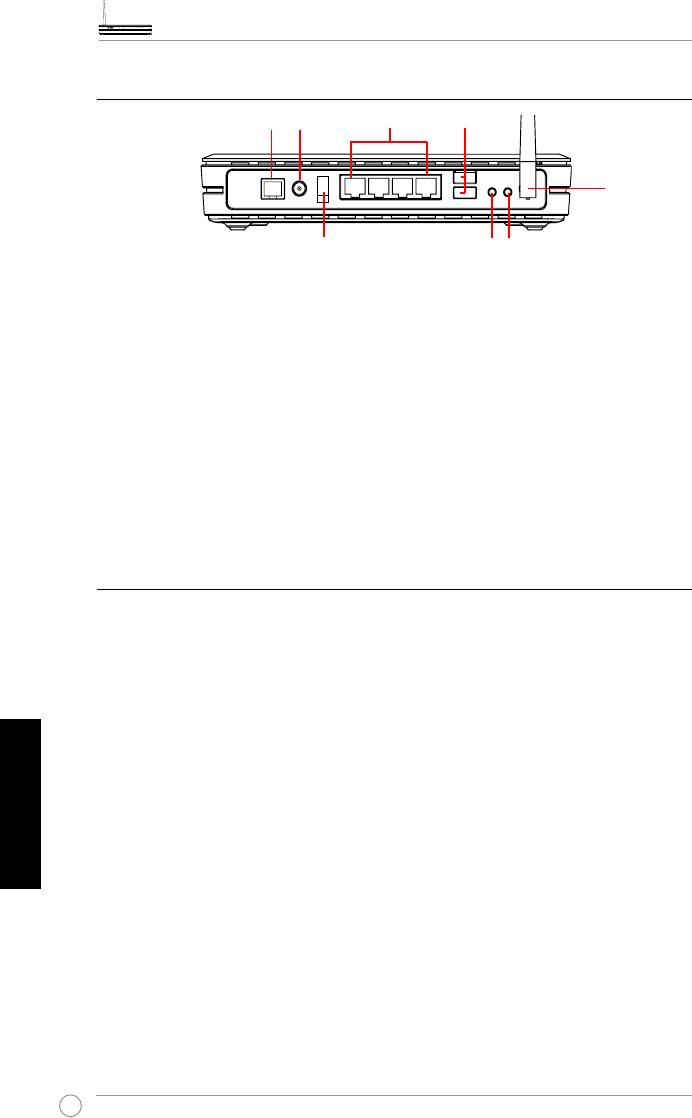
WL-600g All-in-1 Wireless ADSL2/2+ Home Gateway Pikakäynnistysohje
Takapaneeli
PWRADSL
LAN
USB 2.0
Antenni
Virtakytkin
EZSetup
Reset
Vasemmalta oikealle nähtynä WL-600g:n takapaneeli sisältää seuraavat elementit:
• ADSL-portti
• Virtaliitin
• Virtakytkin
• Neljä paikallisverkon (LAN) porttia
• USB 2.0 -portit
• EZSetup-painike
• Reset-painike
• SMA-antenniliitin
Tuotteen ominaisuudet
WL-600g Wireless ADSL 2/ 2+ Home Gateway tarjoaa seuraavat ominaisuudet:
• Sisäänrakennettu ADSL-modeemi
• Sisäänrakennettu palomuuri
• IEEE802.11g –vakiopohjainen langaton verkko, alaspäin yhteensopiva
802.11b-laitteiden kanssa
Suomi
• Helppokäyttöinen Web-pohjainen konfigurointiliitäntä: Pika-asetus ADSL-
liitännälle, langattomalle, ja turvallisuuskonfiguroinnille
• Laaja reititysprotokollatuki: RIP v1, v2
• Sisältöperusteinen suodatin
• EZSetup™ -apuohjelma ADSL-liitännälle, langattomalle verkolle ja
turvallisuusasetukselle
108
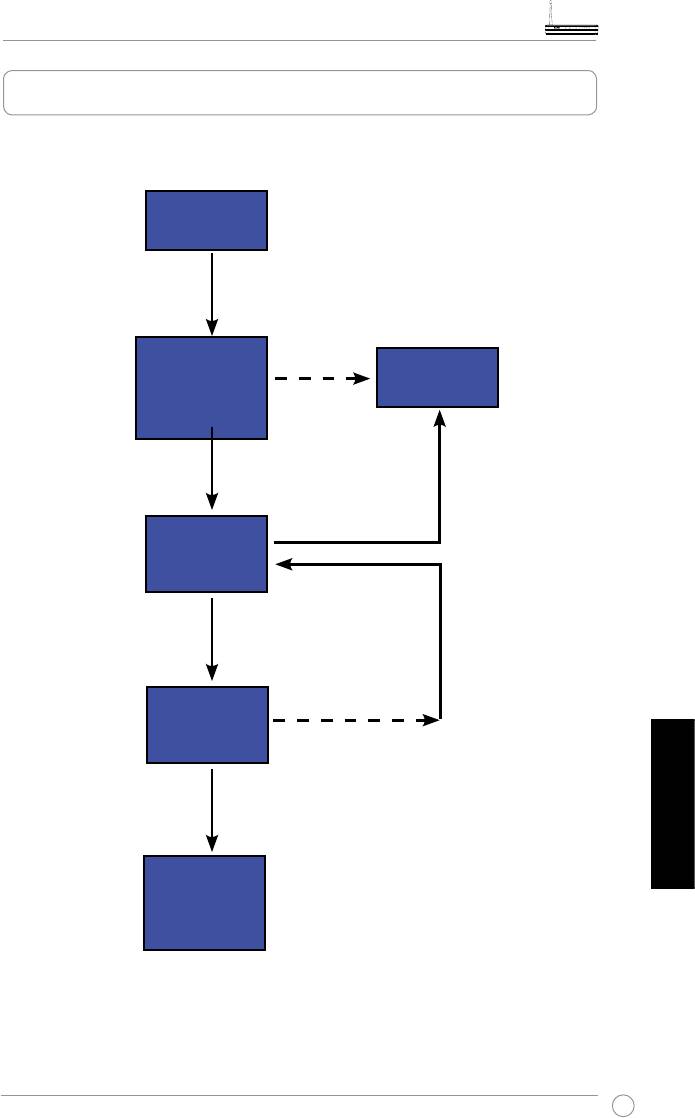
WL-600g All-in-1 Wireless ADSL2/2+ Home Gateway Pikakäynnistysohje
Asetusprosessin yleiskatsaus
Laitteiston
Katso laitteistokaaviota sivulla 4.
Asetus
Tarkasta OK. Kirjaudu sisään 192.168.1.1:een
konguroimaan WL-600g.
Pika-asetus
Manuaalinen
ADSL -liitännän
asetus
Autom.
Liitäntä havaittu
havaiseminen
ja liitännän
tyyppi on oikea.
Liitäntää ei havaittu TAI näytetyn
liitännän tyyppi ei ole oikea.
Vaihda ADSL-asetukset.
ADSL-asetus päätetty.
Pika-asetus
Langaton
asetus
Vaihda langattomat
asetukset.
Pika-asetus
Rastita ei OK.
Yhteenvetosivu
Rastita OK
Suomi
Pika-asetus
päätetty!
WL-600g
on valmis
käyttöön.
109
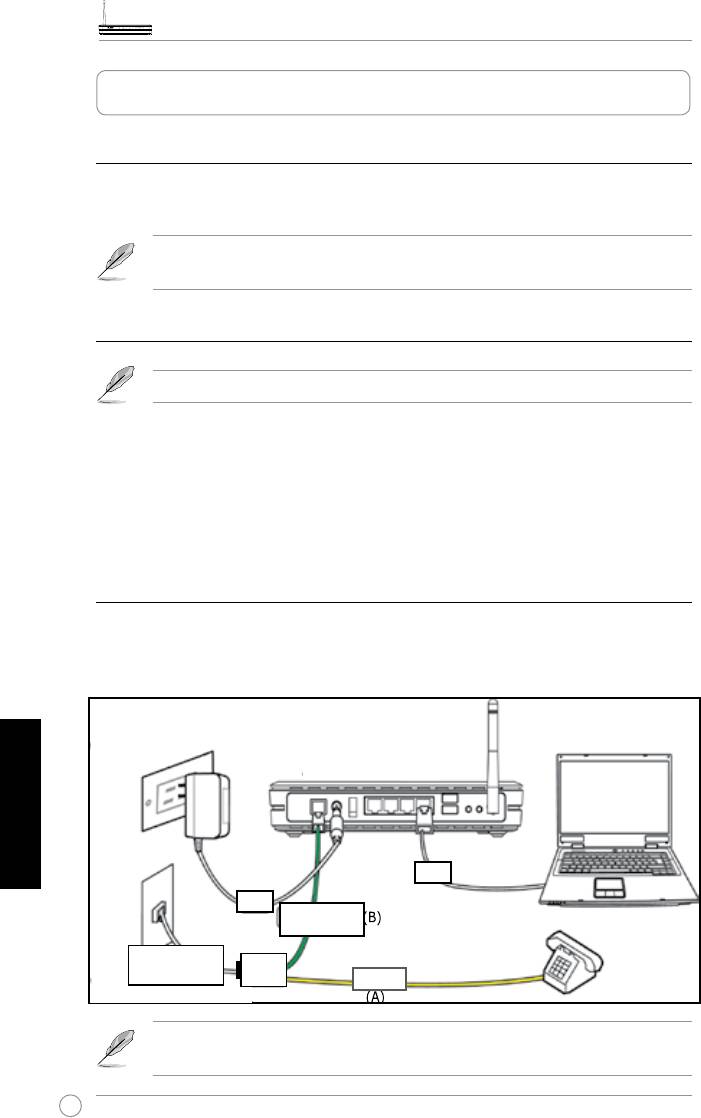
WL-600g All-in-1 Wireless ADSL2/2+ Home Gateway Pikakäynnistysohje
Laitteiston asetus
ADSL-jakajan liittäminen puhelimesi pistorasiaan
Laita Linjaliitin tai toimitetun jakajan pistoke sisään puhelimen pistorasiaan ja liitä
puhelinlaitteesi jakajan (A) puhelinporttiin.
Liittimen muoto toimitetulla jakajalla (linja tai pistoke) voivat olla erilaisia eri
alueella.
Jakajan liittäminen WL-600g-laitteeseen
Virheellinen jakajaliitäntä voi estää ADSL-palvelusi.
a. Sammuta tietokoneesi.
b. Liitä WL-600g:n ADSL-portti ADSL:ään tai jakajalla (B) olevaan modeemiporttiin.
c. Liitä virtasovitin virtaporttiin WL-600g:n takapaneelissa ja pistorasiaan. Varmista,
että virran LED-ilmaisin on PÄÄLLÄ käännettyäsi reitittimen päälle. Jos ADSL-linkin
LED on kiinteästi vihreä, se tarkoittaa, että ADSL-linkki on todennettu.
Tietokoneesi liittäminen WL-600g-laitteeseen Ethernet:in
kautta
a. Käytä toimitettua Ethernet-kaapelia (RJ45) liittämään tietokoneesi yhteen WL-600g:
n LAN-porteista.
b. Käännä tietokoneesi päälle.
Seinäpistorasia
Suomi
ASUS-langaton
Lan
Virta
ADStai
modeemi
Linja
taiseinäpistorasia
Jakaja*
Puhelin
Seinäpuhelimen pistorasia
Jakaja *: Toimitetulla jakajalla olevien porttien nimi tai sijainti saattaa
vaihdella alueen mukaan.
110
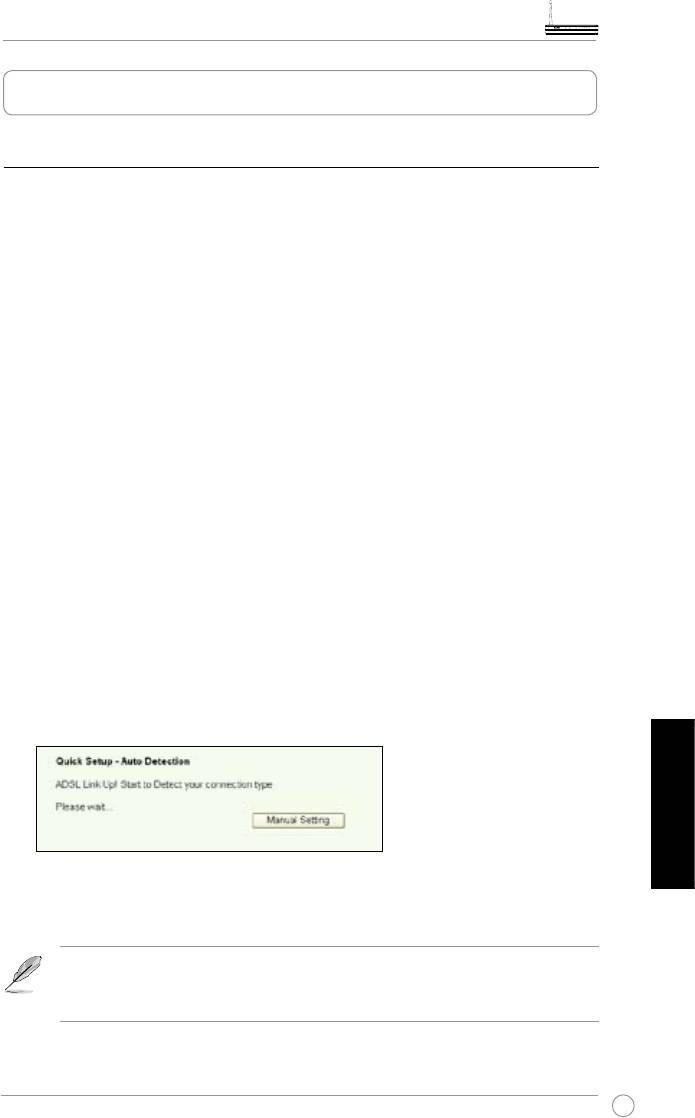
WL-600g All-in-1 Wireless ADSL2/2+ Home Gateway Pikakäynnistysohje
Pika-asetus
Pika-asetus
Ennen käynnistämistä
Pika-asetuksen kanssa sinun tulee asettaa ensin ADSL-linkki sitten langaton asetus.
ISP:si vaatimuksista riippuen saatat joutua hankkimaan jotkut alla luetelluista tiedoista
asettaaksesi internet-liitännän WL-600g:llä.
• Virtuaalinen polun tunniste (VPI)
• Virtuaalinen kanavan tunniste (VCI)
• Isännän (Host) nimi
• ISP-login käyttäjänimi ja salasana
• ISP Domain Name System (DNS) –palvelimen osoite
• Staattinen IP-osoite (Staattisille IP-tilaajille)
Kirjautuminen (Login) WL-600g-laitteen kongurointisivulle
1. Syötä
192.168.1.1
Web-selaimesi URL:ään ja paina Enter.
2. Login-ikkuna ilmestyy käyttäjänimeä ja salasanaa varten. Oletus-käyttäjänimi on
admin, salasana on admin (pienillä kirjaimilla).
3. Sisäänkirjautumisen jälkeen voit nähdä WL-600g:n kongurointisivun.
ADSL-asetus
1. Oletuksena Pika-asetussivu (Quick Setup page) ponnahtaa esiin. Ohjattu Pika-
asetustoiminto (Wizard) havaitsee automaattisesti ADSL-liitäntäsi tyypin.
Suomi
2. Jos ADSL-liitäntä on havaittu, seuraava sivu näyttää ADSL-liitäntäsi tyypin (PPPoE/
PPPoA tai MER).
Jos ADSL-liitäntääsi ei ole havaittu, napsauta
Manual Setting
(Manuaalinen
asetus) WL-600g:n asettamiseksi manuaalisesti. Katso sivuilta 9-11
manuaalisen asetuksen ohjeet.
111
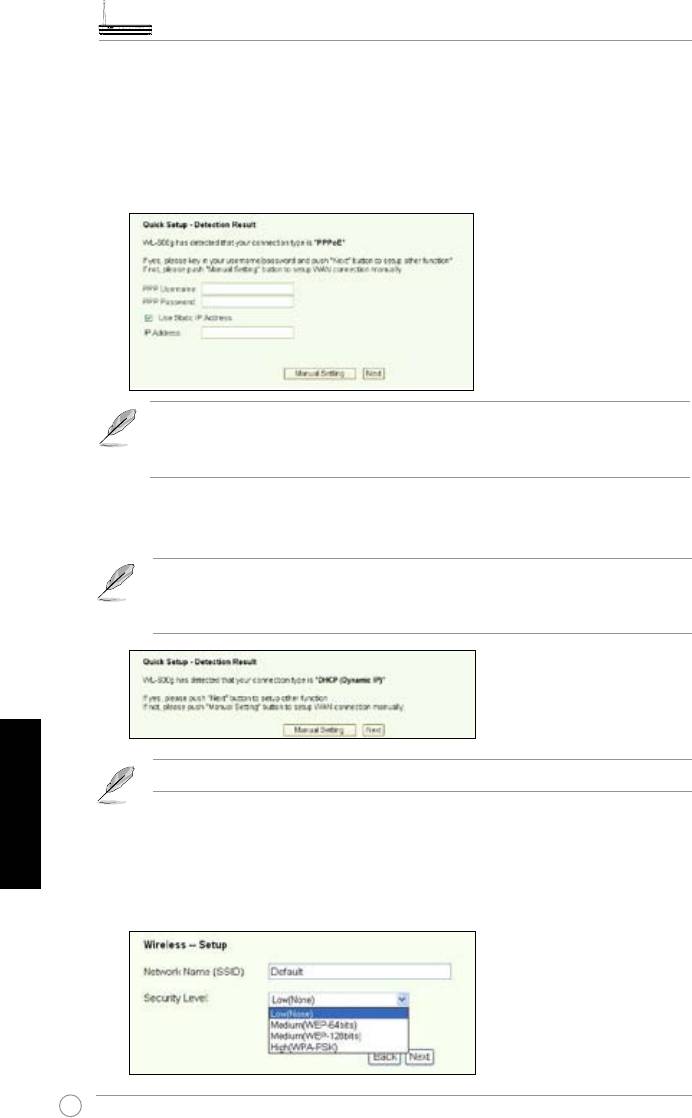
WL-600g All-in-1 Wireless ADSL2/2+ Home Gateway Pikakäynnistysohje
-- Jos se näyttää, että liitäntäsi tyyppi on PPPoE tai PPPoA
Dynaamisille IP-käyttäjille, syötä käyttäjänimesi ja salasanasi, napsauta sen jälkeen
Next (Seuraava).
Staattisille IP-käyttäjille, rastita Use Static IP Address (Käytä staattista IP-osoitetta)
ja syötä IP-osoitteesi, napsauta sen jälkeen Next (Seuraava).
Jos sinun todellinen liitäntäsi ei ole PPPoE tai PPPoA, napsauta
Manual
Setting (
Manuaalinen asetus) WL-600g:n asettamiseksi manuaalisesti.
Katso sivuilta 9-11 manuaalisen asetuksen ohjeet.
-- Jos se näyttää, että liitäntäsi tyyppi on “MER”(DHCP)
Napsauta Next (Seuraava), jos liitäntäsi tyyppi on MER (DHCP).
Jos sinun todellinen liitäntäsi ei ole MER(DHCP), napsauta
Manual Setting
(
Manuaalinen asetus) WL-600g:n asettamiseksi manuaalisesti. Katso
sivuilta 9-11 manuaalisen asetuksen ohjeet.
Suomi
ADSL-liitäntäsi asetus lopetetaan tähän. Jatka langatonta asetusta.
Langaton asetus
1. Valitse
security level
(turvallisuustaso). Katso yksityiskohtaiset turvallisuuskuvaukset
sivuilta 21-22 tuki-CD:lläsi olevasta käyttäjän käsikirjasta.
112
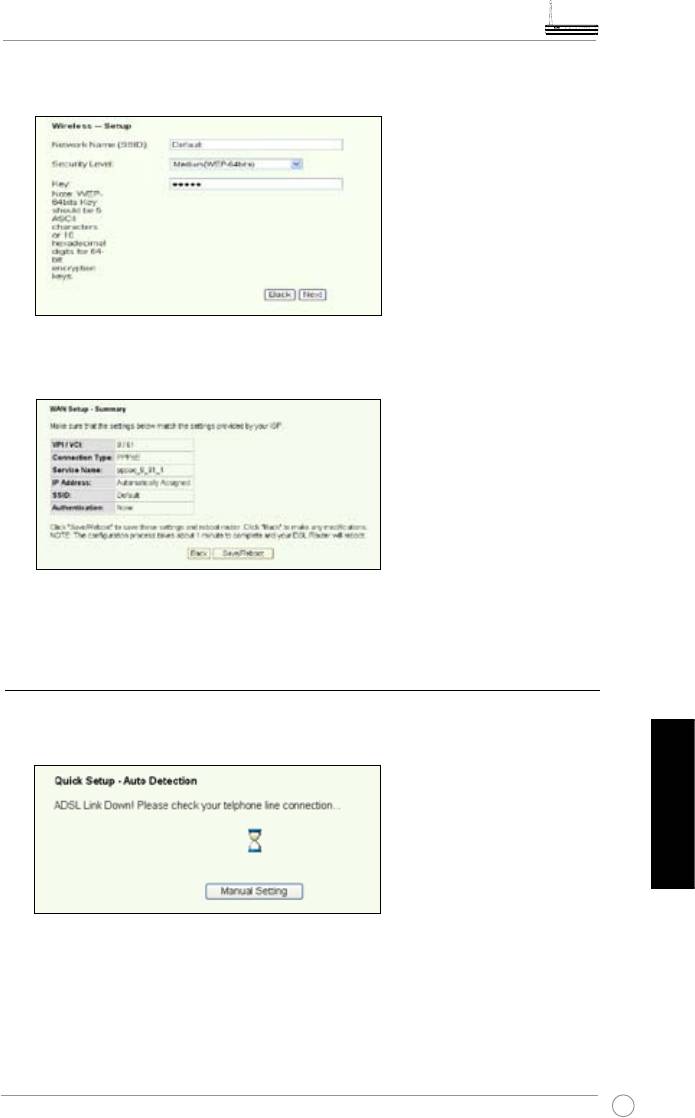
WL-600g All-in-1 Wireless ADSL2/2+ Home Gateway Pikakäynnistysohje
2. Anna avain
Key
(Avain) -kenttään. Avaimen numeroiden lukumäärä riippuu
valitsemastasi turvallisuustasosta.
3. Sen jälkeen ilmaantuu yhteenvetosivu. Jos näytetty tieto on oikein, lopeta asetus
napsauttamalla
Save/Reboot
(Tallenna/Käynnistä) uudelleen. Muutoin asetusten
muuttamiseksi napsauta
Back
(Edellinen).
4. Asetus on suoritettu loppuun. Odota noin 50 sekuntia uudelleen käynnistämistä.
Web-sivu uudistuu näyttämään laitetiedot uudelleen käynnistymisen jälkeen.
Manuaalinen asetus
Jos kohtaat vaikeuksia konguroidessasi ADSL-liitäntäsivua Pika-asetuksella, napsauta
Manual Setting (
Manuaalinen asetus) asettaaksesi manuaalisesti ADSL-liitännän.
Suomi
113

WL-600g All-in-1 Wireless ADSL2/2+ Home Gateway Pikakäynnistysohje
ADSL-asetus
1. Valitse
Country
(Maa) ja
ISP
, napsauta sitten
Next
(Seuraava).
2. Jos maasi ja ISP ei ole luettelossa, valitse
Not list
(Ei luettelo) ja avain VPI:ssäsi ja
VCI, sen jälkeen napsauta
Next
(Seuraava). Sinulta saatetaan kysyä ISP VPI/VCI-
arvoja varten.
3. Valitse liitäntäsi tyyppi ja napsauta
Next
(Seuraava). Saat liitännän tyypin ISP:stäsi.
Suomi
114
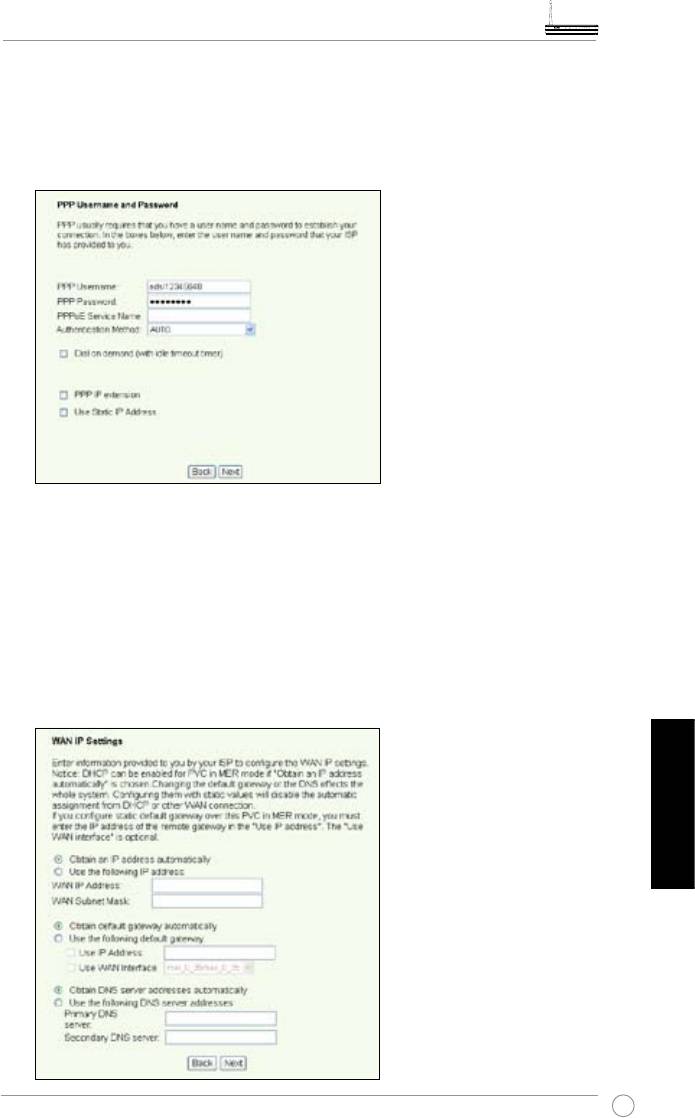
WL-600g All-in-1 Wireless ADSL2/2+ Home Gateway Pikakäynnistysohje
-- Jos liitäntäsi tyyppi on PPPoA tai PPPoE
Syötä dynaamisille IP-käyttäjille PPP-käyttäjänimesi, salasanasi, ja palvelun
nimi, napsauta sitten Next (Seuraava).
Rastita staattisille IP -käyttäjille Use Static IP Address (Käytä staattista IP-
osoitetta), sitten avain IP-osoitteeseesi, napsauta sitten Next (Seuraava).
-- J os liitäntäsi tyyppi on MER
Rastita dynaamisille IP-käyttäjille Obtain an IP address automatically (Hanki
IP-osoite automaattisesti), Obtain default gateway automatically (Hanki
oletusyhdyskäytävä (gateway) automaattisesti), ja Obtain DNS server address
automatically (Hanki DNS-palvelimen osoite automaattisesti), napsauta sen
jälkeen Next (Seuraava).
Rastita staattisille IP-käyttäjille Use the following IP Address (Käytä
seuraavaa IP-osoitetta), Use the following default gateway (Käytä seuraavaa
oletusyhdyskäytävää (gateway)), ja Use the following DNS server address
(Käytä seuraavaa DNS-palvelimen osoitetta), anna sen jälkeen osoitteet
vastaavissa kentissä.
Suomi
115
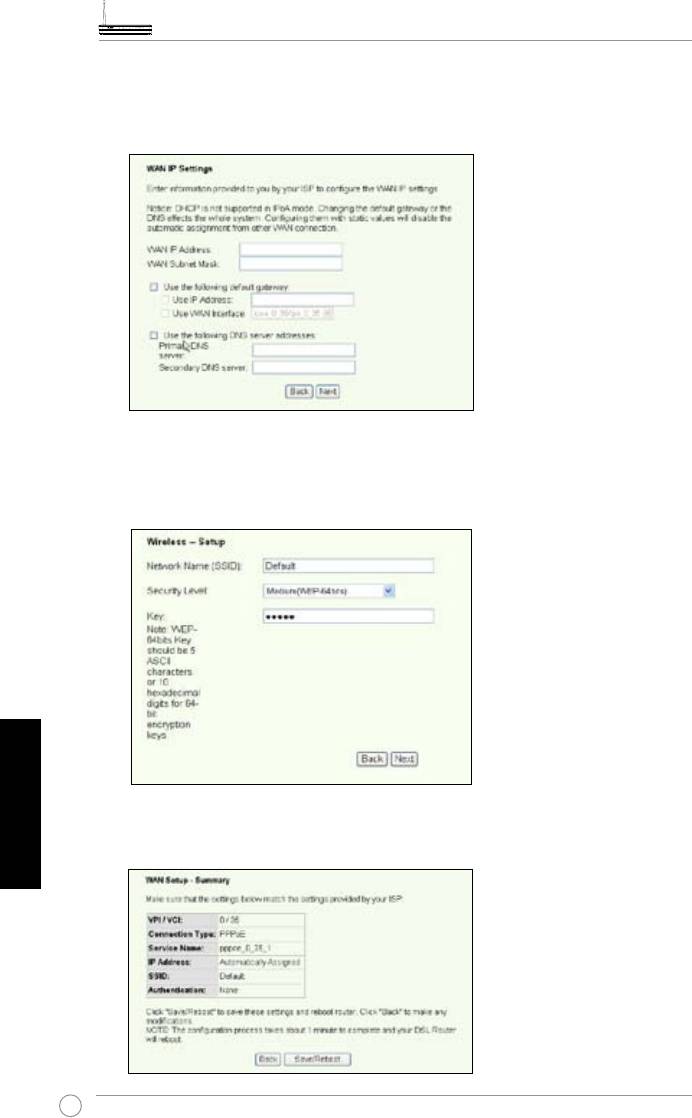
WL-600g All-in-1 Wireless ADSL2/2+ Home Gateway Pikakäynnistysohje
-- Jos liitäntäsi tyyppi on IPoA
Vain staattinen IP. Anna WAN IP –osoite kiinnitettynä ISP:lläsi, napsauta sen
jälkeen Next (Seuraava).
Langaton asetus
1. Nimitä SSID (verkon nimi) WL-600g:lle. Valitse turvallisuustaso, anna sen jälkeen
avain. Avaimesi numeroiden lukumäärä riippuu valitsemastasi turvallisuustasosta.
Katso web-sivulla olevaa huomautusta. Lopettaessasi napsauta
Next (
Seuraava).
Suomi
2. Tämä sivu järjestää WL-600g WAN:in ja langattoman konguroinnin yhteenvedon.
Napsauta
Save/Reboot
(Tallenna/Käynnistä) uudelleen tallentaaksesi ja
aktivoidaksesi kongurointisi.
116
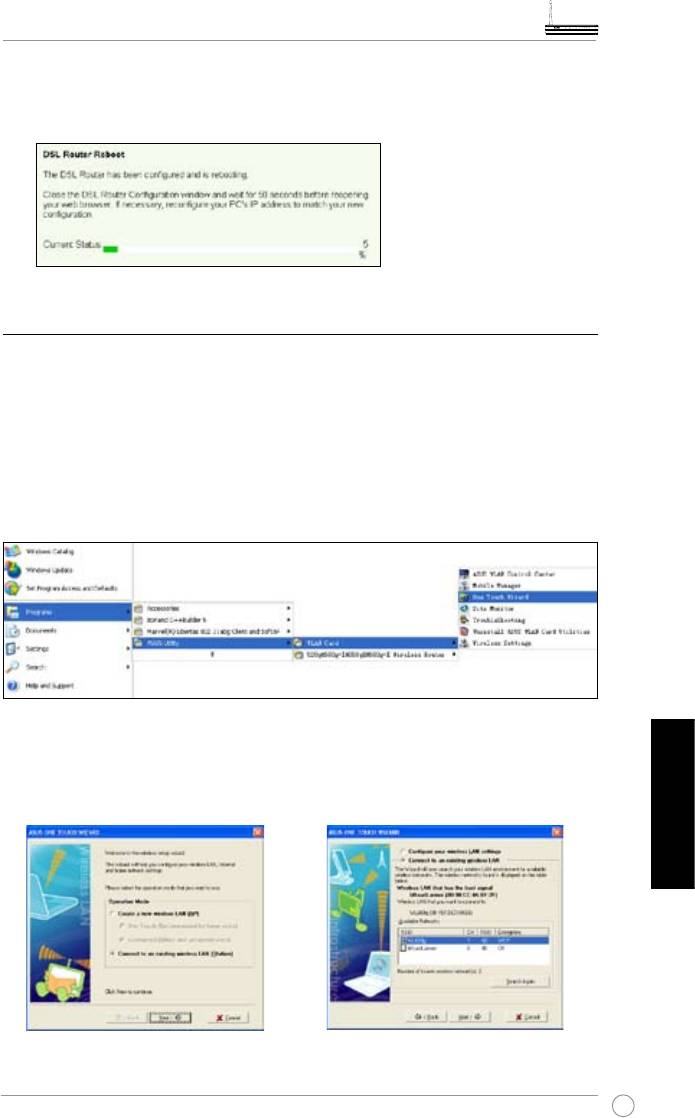
WL-600g All-in-1 Wireless ADSL2/2+ Home Gateway Pikakäynnistysohje
3. Asetus on suoritettu loppuun. WL-600g käynnistyy uudestaan noin 50 sekunnissa.
Vihreä palkki näyttää nykyisen uudelleen käynnistyksen tilan. Uudelleen
käynnistyksen jälkeen web-sivu virkistyy automaattisesti näyttämään asetukset.
Liittäminen WL-600g-laitteeseen ASUS WLAN -kortilta
ASUS WLAN –kortin konguroiminen One Touch Wizard™:n avulla
Suosittelemme käyttämään ASUS WLAN -korttia (WL-100gD, WL-100gE, WL-
107g, WL-167g, WL169gE) for better wireless connection. Jos olet asentanut
ASUS langattoman kortin yhdessä sen apuohjelmien ja laiteohjainten kanssa PC:
llesi, napsauta
Start->All Programs->ASUS Utility-> WLAN Card -> One Touch
Wizard
käynnistääksesi One Touch Wizard (Ohjatun yhden kosketuksen toiminto)
-apuohjelman.
1. Valitse Connect to an existing wireless
2. Ohjattu yhden kosketuksen toiminto etsii
LAN (Station) (Liitä olemassa olevaan
ja näyttää käytettävissä olevat Available
langattomaan LAN (-asemaan)) –
Networks (AP’t Käytettävissä olevat
valintanappi ja napsauta Next to continue
verkot) -luettelossa. Valitse WL-600g ja
(Seuraava jatkaaksesi).
jatka painamalla Next (Seuraava).
Suomi
117
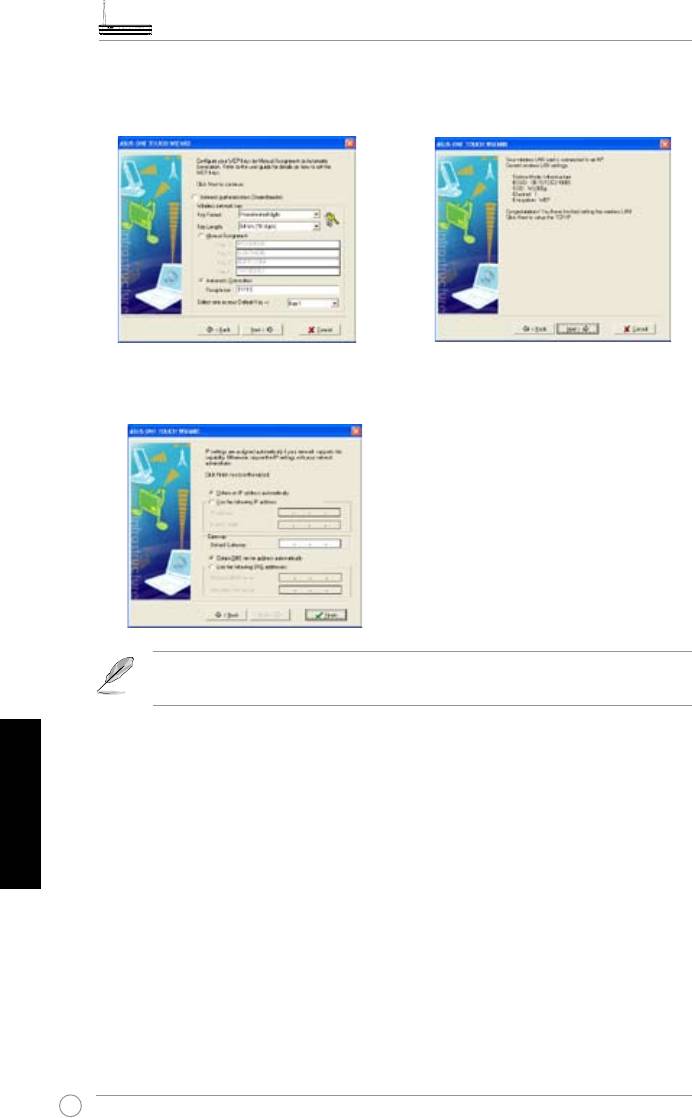
WL-600g All-in-1 Wireless ADSL2/2+ Home Gateway Pikakäynnistysohje
3. Aseta WLAN-korttisi todentaminen ja salaus
4. Langattomalta kortilta ottaa joitakin sekunteja
samaksi kuin WL-600g:ssä olevat. Jatka
liittyä yhteen WL-600g:n kanssa. Paina Next
napsauttamalla Next (Seuraava).
(Seuraava) TCP/IP:n asettamiseksi.
5. Aseta WLAN-kortin IP-osoite verkko-olosuhteittesi mukaisesti. Sen jälkeen kun asetus on
suoritettu loppuun, napsauta Finish (Lopeta) One Touch Wizard lopettamiseksi.
Asetusruutu ja vaiheet ovat ainoastaan viitteeksi ja voivat olla poiketa
todellisesta tuotteesta.
Suomi
118
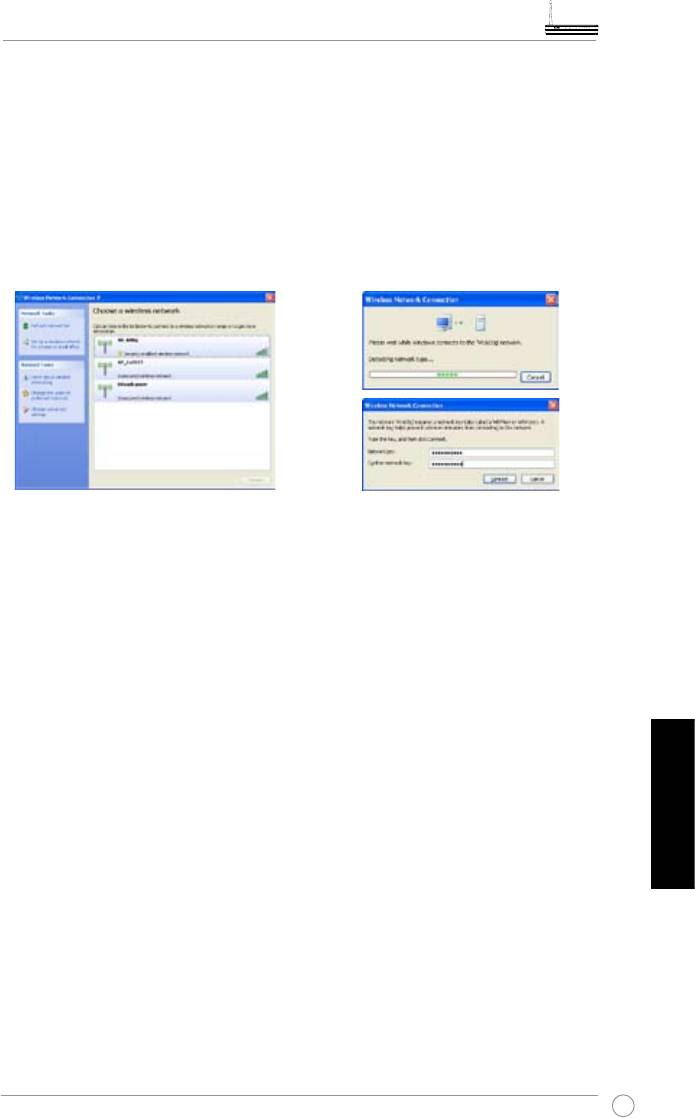
WL-600g All-in-1 Wireless ADSL2/2+ Home Gateway Pikakäynnistysohje
®
WLAN-kortin konguroiminen Windows
WZC -palvelulla
®
Voit myös käyttää Windows
Wireless Zero Configuration –palvelua asettamaan
langattoman liitännän yhteen WL-600g:n kanssa.
1. Kaksoisnapsauta langaton verkko –
2. Anna avain, jonka olet asettanut
kuvaketta tehtäväpalkilla näyttämään
WL-600g-laitteeseen ja napsauta
käytettävissä olevat verkot. Valitse
Connect
(Liitä). Liitäntä suoritetaan
langaton reitittimesi ja napsauta
loppuun joidenkin sekuntien aikana.
Connect
(Liitä).
Suomi
119
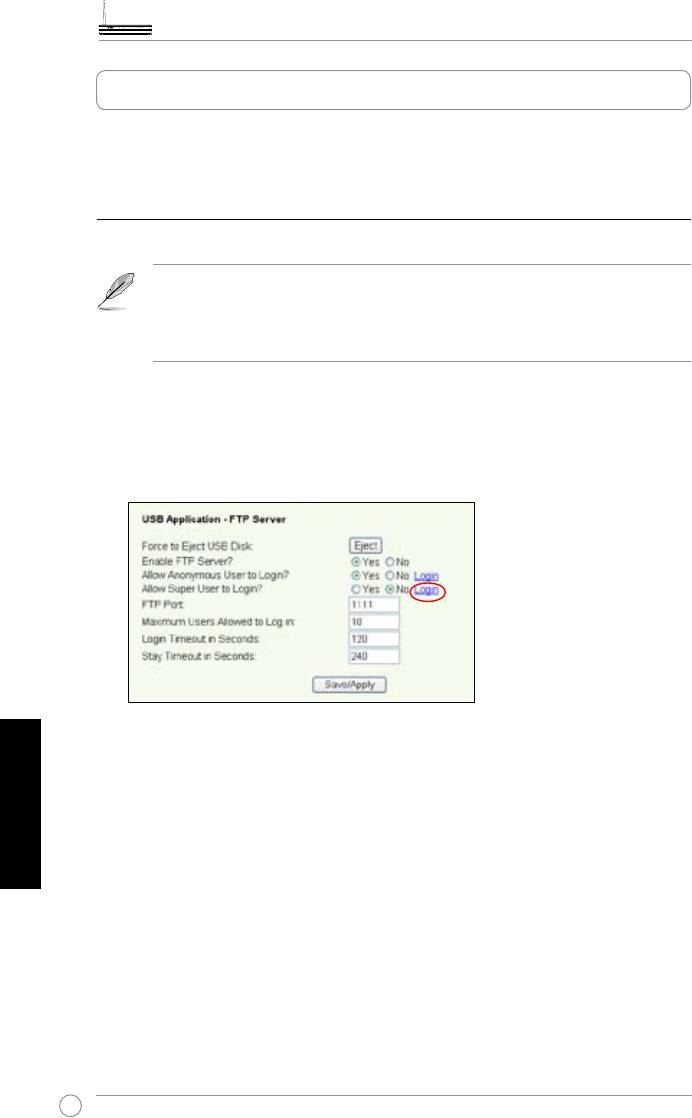
WL-600g All-in-1 Wireless ADSL2/2+ Home Gateway Pikakäynnistysohje
USB-sovellus
WL-600g tarjoaa kaksi USB2.0-porttia asttamaan FTP-palvelimen ja jakamaan USB-
tulostimen.
FTP-palvelintoiminto
Sinun tulee ennen asettamista valmistella USB-levy FTP-muistia varten.
Jos ulkoisen kovalevysi formaatti on
NTFS
, FTP-palvelin voi olla vain
luettavissa oleva. Tiedostojen lataaminen FTP-palvelimelle ei ole sallittua.
Lisäksi sisään voi kirjautua vain Anonymous User (Anonyymi käyttäjä).
Super User (Superkäyttäjä) ei voi kirjautua sisään NTFS FTP -palvelimella.
FTP-palvelimen asettaminen
FTP-palvelimen asettamiseksi:
1. Liitä USB-muistisi USB2.0-porttiin WL-600g:n takapaneelilla. Napsauta sen
jälkeen
USB Application
(USB-Sovellus) ->
FTP Server
(FTP-palvelin)
vasemmanpuoleisessa valikossa kongurointisivun avaamiseksi.
2. Aseta
Enable FTP-server (
Ota käyttöön FTP-palvelin) tilaan
Yes (
Kyllä).
3.
Allow Anonymous User to Login (
Salli anonyymin käyttäjän kirjautua sisään):
Suomi
Jos haluat sallia anonyymin käyttäjän päästa FTP-paikkaasi, valitse
Yes (
Kyllä); jos
haluat suojata dataasi valtuuttamattomalta käyttäjältä, valitse
No (
Ei).
4.
Allow Super User to Login
(Salli Superkäyttäjän kirjautua sisään): Valitse
Yes
(
Kyllä) salliaksesi superkäyttäjän päästä FTP-palvelimelle.
5.
FTP Port (
FTP-portti): Aseta FTP-palvelimen portin numero. Esimerkiksi, jos portin
numeroksi on asetettu 1111, voit päästa FTP-palvelimelle kirjoittamalla Web-
selaimesi osoiteruutuun
ftp://192.168.1.1:1111
(192.168.1.1 on WL-600g:n oletus-
IP-osoite).
6.
Maximum User Allowed to Login (
Sallittu maksimimäärä sisäänkirjautuneille
käyttäjille): aseta maksimimäärä sisäänkirjautuneille käyttäjille työskentely-
ympäristösi mukaan.
7.
Login Timeout in Seconds (
Sisäänkirjautumisen aikakatkaisu (Timeout)
sekunneissa): Kun sisäänkirjautumisen aika katkaistaan, sisäänkirjautumisen reitti
lopetetaan.
8.
Stay Timeout in Seconds (
Vältä aikakatkaisu sekunneissa): Aikavalvontakatkaisun
arvo toimettomalle liitännälle.
9. Paina
Save/Apply (
Tallenna/Käytä) asetusten tallentamiseksi ja aktivoimiseksi.
120
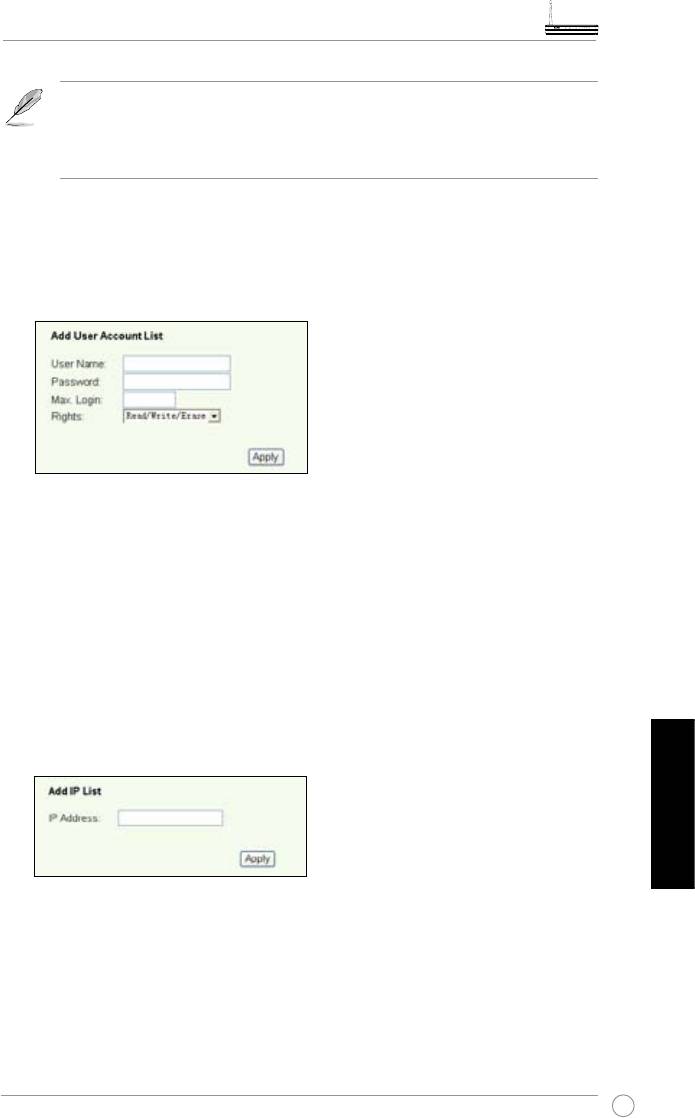
WL-600g All-in-1 Wireless ADSL2/2+ Home Gateway Pikakäynnistysohje
Jos käytät web-pääsyä Superkäyttäjän sisäänkirjautumiseen (kun punainen
ympyrä merkitsee), aseta
Maximum Users Allowed to Log in (
Sallittu
maksimimäärä käyttäjien sisäänkirjautumiseen) arvoon enemmän kuin 1 tai
esiin ponnahtaa viesti “palvelin on varattu” server is busy”.
FTP-tilin asettaminen
Voit asettaa 12 tiliin saakka FTP-paikkaasi.
1. Napsauta
USB Application
(USB-sovellus) ->
FTP Server
(FTP-palvelin) ->
User
List
(Käyttäjäluettelo) vasemmanpuolinen valikko avaamaan konfigurointisivun.
Napsauta
Add
(Lisää) uuden FTP-tilin luomiseksi.
2. Määritä
Username
(Käyttäjänimi),
Password
(Salasana) uusi tili. Aseta
Max. Login
(Suurin kirjautuneiden määrä) pääsypyynnön rajoittamiseksi. Määritä pääsyoikeus
tiliin.
3. Napsauta
Apply
(Käytä) uuden tilin tallentamiseksi.
4. Napsauta
Save
(Tallenna) tallentamiseksi ja aktivoidaksesi asetukset.
FTP-turvallisuuden asettaminen
Voit kieltää pääsypyynnön tietystä IP-osoitteesta asettamalla
Banned IP List
(Kielto-IP-
luettelon).
1. Napsauta
USB Application
(USB-sovellus) ->
FTP Server
(FTP-palvelin) ->
Banned IP List
(Kielto-IP-luettelo) vasemmanpuolisessa valikossa avaamaan
kongurointisivun. Napsauta
Add
(Lisää) uuden säännön lisäämiseksi.
Suomi
2. Anna kielletyn isännän IP-osoite ja napsauta
Apply
(Käytä) kielletyn IP:n
tallentamiseksi. Kielletyn IP:n täytyy olla staattinen.
3. Napsauta
Save
(Tallenna) asetusten tallentamiseksi ja aktivoimiseksi.
FTP-paikkasi on valmis. Kirjoita
ftp://192.168.1.1
(:portin numero) Web-selaimen
osoiteruutuun ja paina
Enter
. When prompted for login, anna käyttäjänimi ja salasana,
jonka olet asettanut FTP-tiliä varten ja kirjaudu sisään.
121
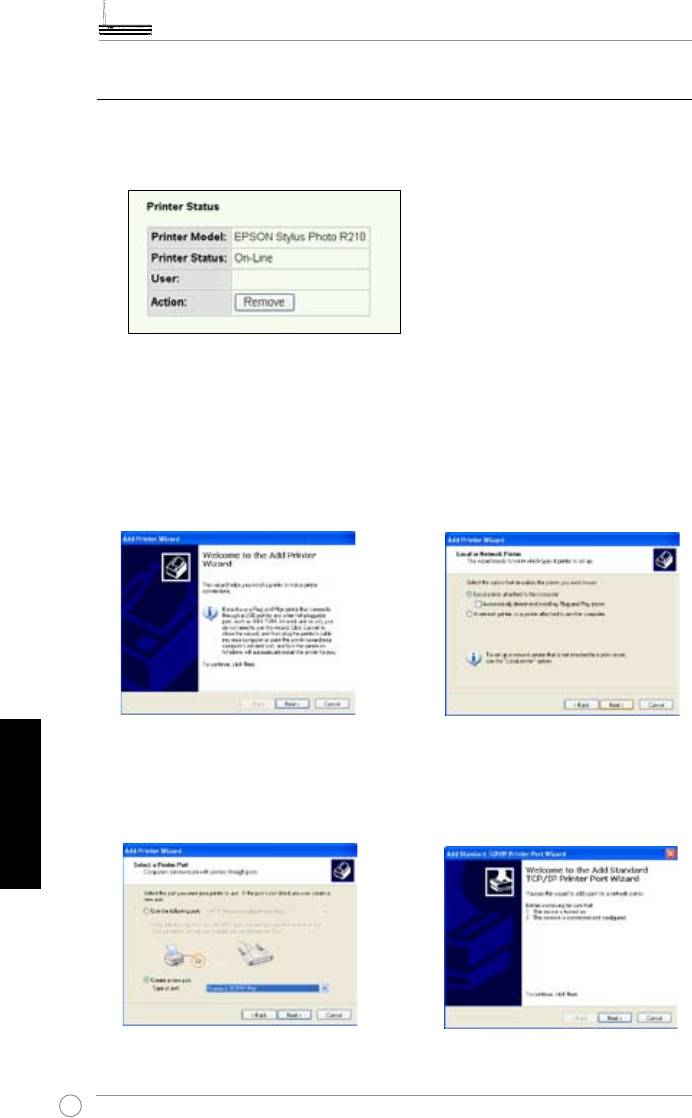
WL-600g All-in-1 Wireless ADSL2/2+ Home Gateway Pikakäynnistysohje
USB-tulostimen jakaminen
Voit liittää USB-tulostimesi WL-600g:n USB2.0-portttiin jakaaksesi sen LAN:isi sisällä.
Liitettyäsi tulostimen USB-porttiin voit nähdä tulostimen tilan napsauttamalla
USB
Application
(USB-sovellus) ->
Printer Status
(Tulostimen tila).
Tulostinasiakkaan asettaminen Windows XP:ssä
Seuraa alla olevia vaiheita verkkotulostimen asentamiseksi asiakkaissasi.
1. Suo r i t a O hj a t t u tu l o s t i m e n
2. Valitse
Local printer attached to
lisääminen (Wizard) kohdasta
Start
this computer
(Paikallinen tulostin
(Käynnistä ->
Printers and Faxes
lisätty tähän tietokoneeseen) ja
(Tulostimet ja faksit) ->
Add a
napsauta
Next
(Seuraava).
printer (
Lisää tulostin).
3. Valitse
Create a new port
(Luo
4. Na p s auta
Ne x t
( S eur a a v a)
uusi portti) ja aseta portin Tyypiksi
asettaaksesi TCP/IP -portin
Suomi
Standard TCP/IP port
(Standard
päästäksesi verkkotulostimelle.
TCP/IP -portti), napsauta sen
jälkeen
Next
(Seuraava).
122
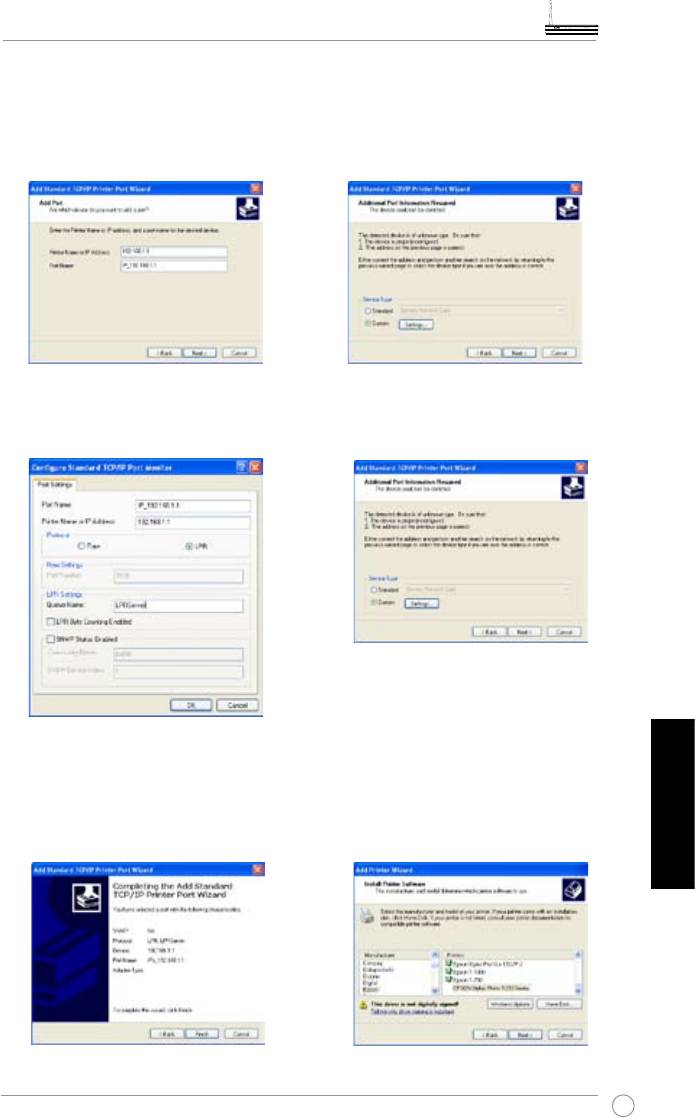
WL-600g All-in-1 Wireless ADSL2/2+ Home Gateway Pikakäynnistysohje
5.
Next
.Anna WL-600g:n IP-osoite
6. Valitse
Custom
(Mukauta) ja
Printer Name of IP Address
napsauta
Settings
(Asetukset).
(IP –osoitteen tulostimen nimi)
–kentässä ja napsauta
Next
(Seuraava).
7. Aseta
Protocol (
Prokolla)
LPR
:ään
8. Paina
Next (
Seuraava) lopettaaksesi
ja kirjoita
LPRServer
Queue Name
vakio-CP/IP portin asetuksen.
-kenttään. Jatka napsauttamalla
Next (
Seuraava).
9. Paina
Finish
(Lopeta) päättääksesi
10. Asenna tulostimen laiteohjain
asetukset ja palataksesi Ohjattuun
vendor-model -luettelosta. Jos
tulostimen lisäämistoimintoon
tulostimesi ei ole luettelossa,
(Wizard).
napsauta
Have Disk
(Ota levy)
kiinnittääksesi manuaalisesti
Suomi
laiteohjaimen paikan.
123
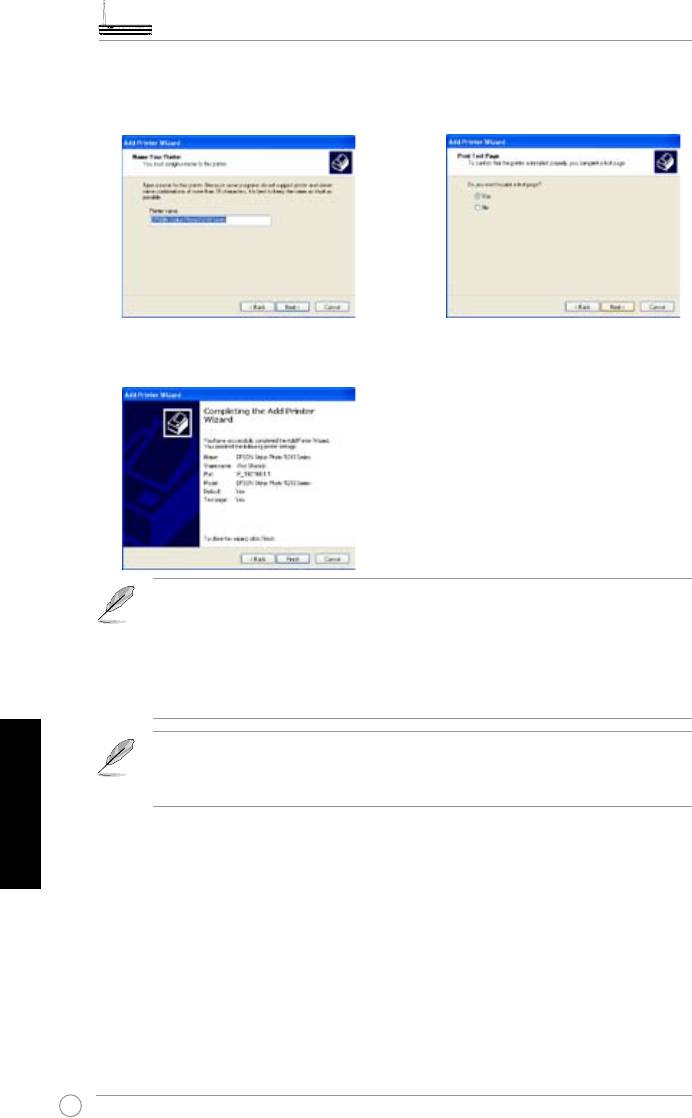
WL-600g All-in-1 Wireless ADSL2/2+ Home Gateway Pikakäynnistysohje
11. Napsauta Next (Seuraava) hyväksyäksesi
12. Vali t s e Yes ( Ky l lä ) te st i si v un
oletusnimen tulostimelle.
tulostamiseksi. Tulostaaksesi napsauta
Next (Seuraava).
13. Asennus on suoritettu loppuun. Napsauta
Finish (Lopeta) Ohjatusta tulostimen
lisäystoiminnosta poistumista varten.
Jos olet jo asentanut tulostimen paikallisesti tietokoneellesi, napsauta hiiren
oikealla painikkeella tulosti-kuvaketta ja valitse
Property
(Omaisuus) ->
Port
(Portti) –välilehteä lisätäksesi vakio-TCP/IP-portin. Napsauta
Add
Port
(Lisää portti), valitse sen jälkeen
Standard TCP/IP port
(Vakio-TCP/
IP-portti) ja napsauta
New Port
(Uusi portti) -painiketta. Katso vaihe 5-8
asetusproseduureja varten.
®
Jos käytät Windows
98 tai ME –käyttöjärjestelmää, joka ei tue vakio-TCP/
Suomi
IP-porttia, sinun tarvitsee käyttää Romote Port –toimintoa, jota WL-600g
tukee.
Yhteensopivien tulostimien luettelo
HP Deskjet 5410 Series
HP PSC 1610
HP Deskjet 3940 Series
HP Deskjet 5652
HP photosmart 8030
HP Deskjet 5550
HP Photosmart 8230
EPSON C60
HP Photosmart 7830
HP Ofcejet 5610
HP Ofcejet 7210
HP Ofcejet 4255
HP PSC 1510
HP PSC 1410
124
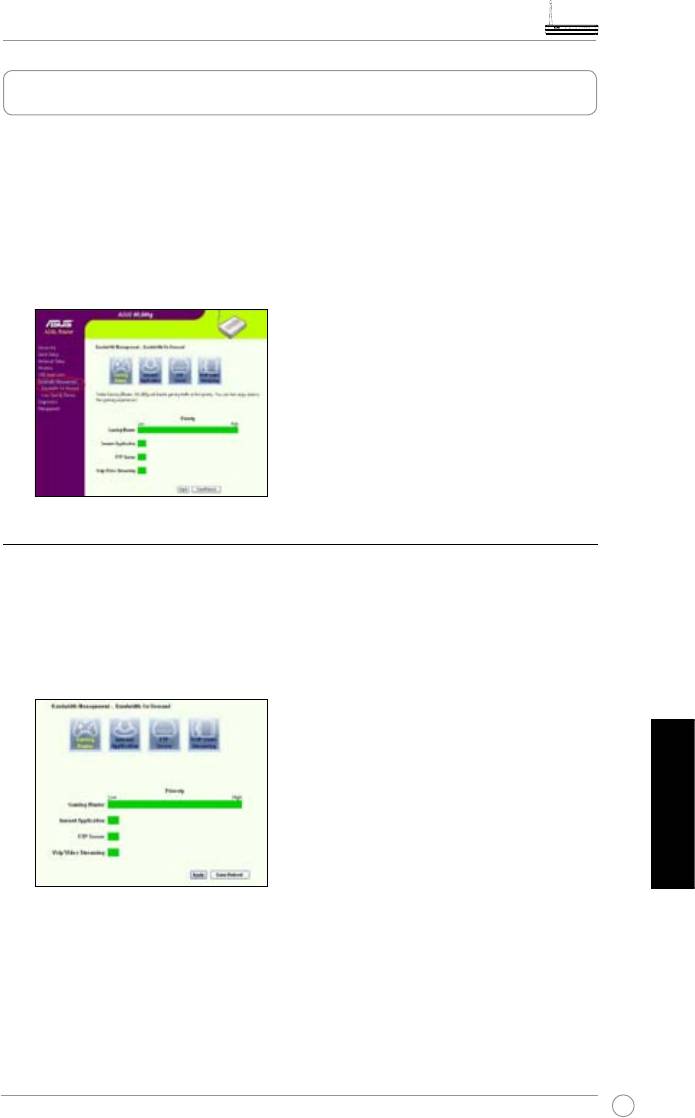
WL-600g All-in-1 Wireless ADSL2/2+ Home Gateway Pikakäynnistysohje
Gaming Blaster
ASUS WL-600g’s “Gaming Blaster” on suunniteltu parantamaan online-
pelaamiskokemustasi. Tämä teknologia tarjoaa keskeytymättömän ja viiveettömän
pelaamiskokemuksen, jota online-pelaajat odottavat. Se optimoi älykkäästi verkon
resurssit ja priorisoi automaattisesti verkon liikenteen paremmin suorittamaan aikaherkät
sovellukset sisältäen IP-puhelimen ja multimedia-sovellukset.
Mene
Bandwidth Management
(Kaistanleveyden hallinta)-->
Bandwidth on Demand
(Kaistanleveys vaadittaessa). Voit nähdä neljä kuvaketta näytettävän ruudulla.
Gaming Blaster WL-600g:llä.
Oletuksena WL-600g on asetettu
Gaming Blaster
–tilaan ja voit sitten kokea
parannetun pelaamistehon. Napsauta vain
Gaming Blaster
-kuvaketta ja voit ottaa
käyttöön tai poistaa käytöstä tämän toiminnon WL-600g:llä. Web-sivun alaosassa
olevasta pylväskaaviosta voit nähdä, että pelaamissovellus oletuksena ottaa eniten WL-
600g:n verkkoresurssista.
Suomi
Käyttäjän määrittämä palvelu
Online-pelaamisen prioriteetin asettaminen osoittamalla portit ja IP-osoitteet.
Voit myös priorisoida online-pelaamisen liikenteen osoittamalla portit, missä online-
pelaamissovellukset menevät.
125
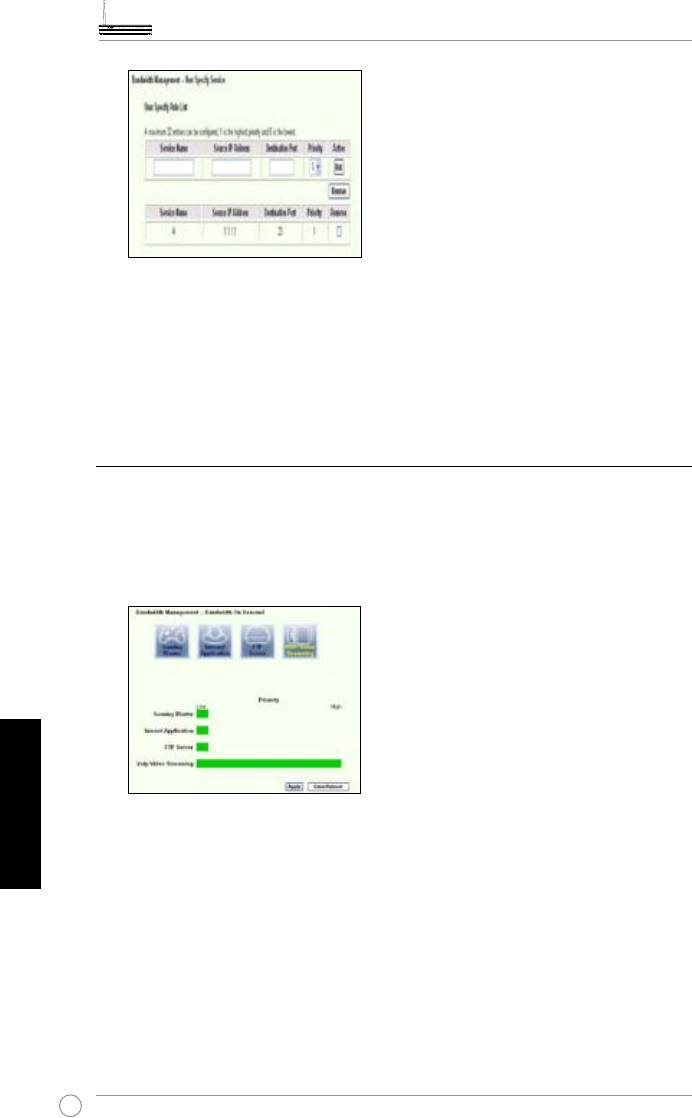
WL-600g All-in-1 Wireless ADSL2/2+ Home Gateway Pikakäynnistysohje
1. Kiinnitä mikä tahansa nimi Service Name (Palvelunimelle). Esimerkiksi, “My game”
("Oma pelini").
2. Pane IP-osoite ja sitä vastaava portti sinne missä sovellus on.
3. Aseta palvelun (sovelluksen) prioriteetti (1, 2, 3, ...) mieltymyksesi mukaan.
4. Jos haluat poistaa palvelun luettelosta, rastita vain
Remove (Poista) -ruutu, sen jälkeen
paina Remove (Poista).
IP-puhelin ja muut A/V-sovellukset WL-600g:llä
Jos haluat saada paremman äänen IP:n kautta ja muun A/V-sovelluksen
laadun, napsauta vain
VoIP/Video Streaming
-kuvaketta. Voit sitten nauttia
keskeytymättömästä VoIP-laadusta ja tasaisesta multimedia-lataamisesta. Web-sivun
alaosassa olevasta pylväskaaviosta voit nähdä, että VoIP/Video-sovellus ottaa nyt
eniten WL-600g:n verkkoresurssista.
Suomi
Käyttäjän määrittämä palvelu
VoIP/Video-sovelluksen prioriteetin asettaminen osoittamalla portit ja IP-
osoitteet.
Voit myös varata käytettävissä olevan verkkoliikenteen IP-puhelimellesi ja A/
V-lataamissovelluksille osoittamalla portit missä sovellukset menevät.
126
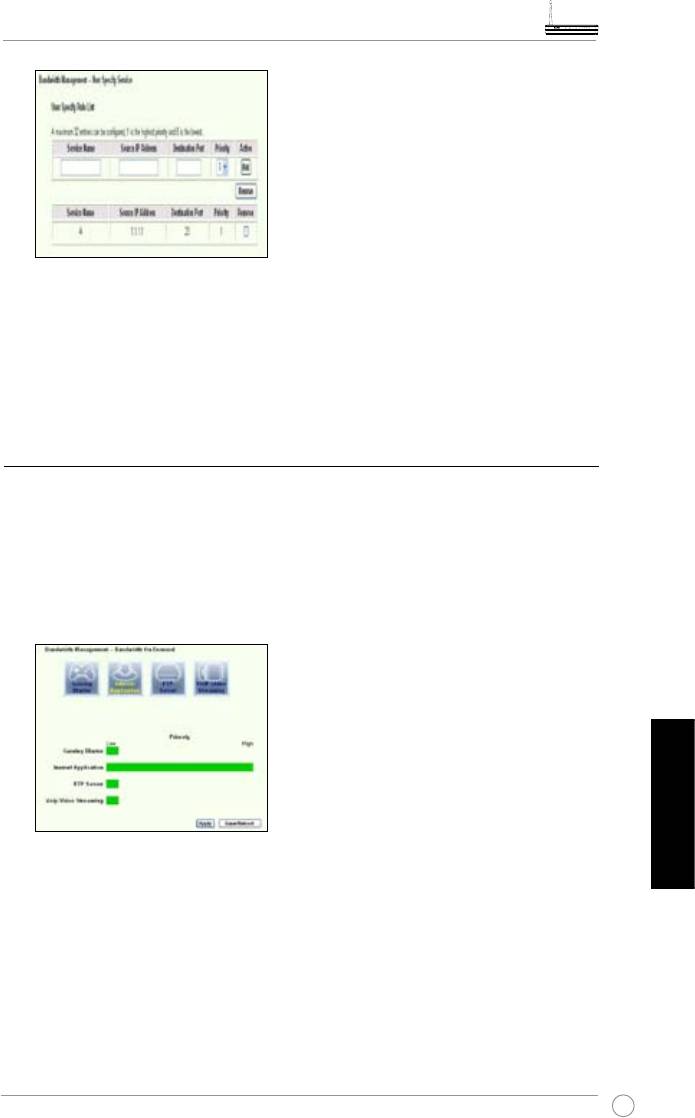
WL-600g All-in-1 Wireless ADSL2/2+ Home Gateway Pikakäynnistysohje
1. Kiinnitä mikä tahansa nimi Service Name (Palvelunimelle). Esimerkiksi, “My IP phone”
(“Oma IP-puhelimeni”).
2. Pane IP-osoite ja sitä vastaava portti sinne missä sovellus on.
3. Aseta palvelun (sovelluksen) prioriteetti (1, 2, 3, ...) mieltymyksesi mukaan.
4. Jos haluat poistaa palvelun luettelosta, rastita vain
Remove (Poista) -ruutu, sen jälkeen
paina Remove (Poista).
Muut liikenteenohjauksen palvelut WL-600g:llä
Internet-sovellus
Jos haluat saada tasaisen web-selailun ja sähköpostin laadun, voit myös ottaa
toiminnon käyttöön napsauttamalla
Internet application
(Internet-sovellus) -kuvaketta.
Jos haluat poistaa prioriteetin Internet-sovelluksilta, napsauta vain uudelleen tämän
toiminnon poistamiseksi.
Suomi
Käyttäjän määrittämä palvelu
FTP-palvelin -sovelluksen prioriteetin asettaminen osoittamalla portit ja IP-
osoitteet.
Voit myös priorisoida FTP-palvelimen ylös/alas-lataamisen liikenteen osoittamalla portit
missä sovellukset menevät.
127
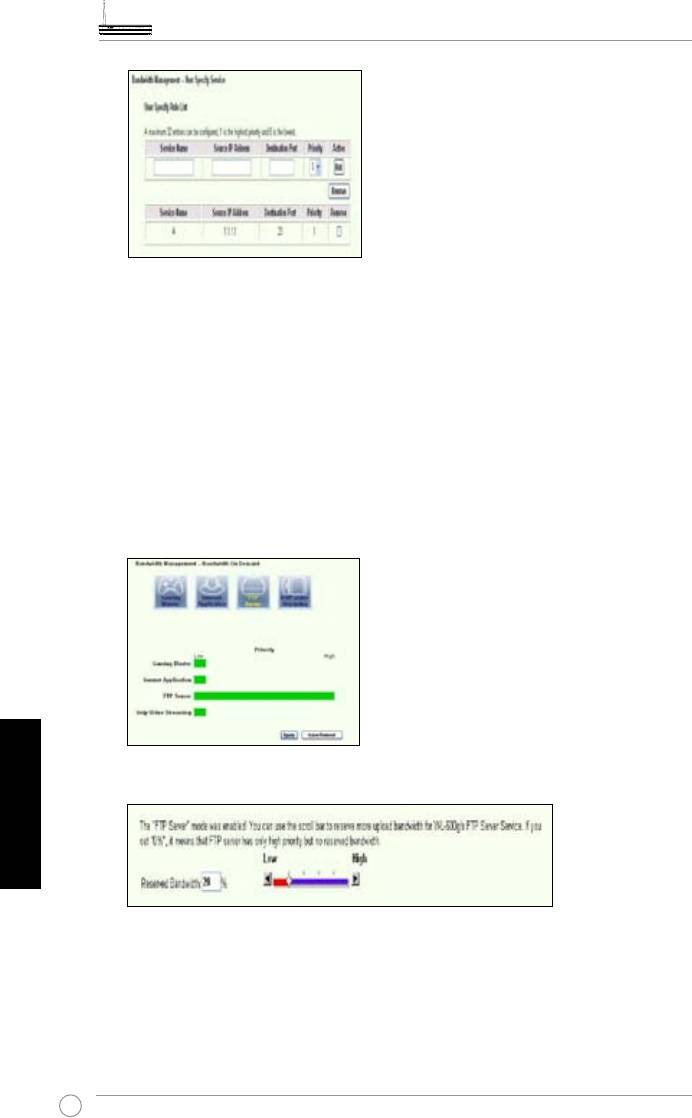
WL-600g All-in-1 Wireless ADSL2/2+ Home Gateway Pikakäynnistysohje
1. Kiinnitä mikä tahansa nimi Service Name (Palvelunimelle). Esimerkiksi, “My E-mail” (“Oma
sähköpostini”).
2. Pane IP-osoite ja sitä vastaava portti sinne missä sovellus on.
3. Aseta palvelun (sovelluksen) prioriteetti (1, 2, 3, ...) mieltymyksesi mukaan.
4.
Jos haluat poistaa palvelun luettelosta, rastita vain Remove (Poista) -ruutu, sen jälkeen
paina Remove (Poista).
FTP-palvelin (Remove FTP server)
Jos haluat saada korkeamman prioriteetin FTP-palvelimen ylös tai alas-lataamisen
liikenteelle, voit:
1. Napsauta FTP Server (FTP-palvelin) -kuvaketta.
Suomi
2. Mene User Specified Service (Käyttäjän määrittämä palvelu) -sivulle varaamaan
rajoittamattomasti enemmän liikennettä FTP-palvelimelle.
3. Siirtämällä vierityspalkkia suuntaan High sinulla ei ole ainoastaan korkeampaa liikenteen
prioriteettia FTP-sovellukselle, vaan voit varata lisää tiettyä käytettävissä olevan
kaistaleveyden prosenttilukua omistettuna FTP ylös-/alaslataamiselle.
128
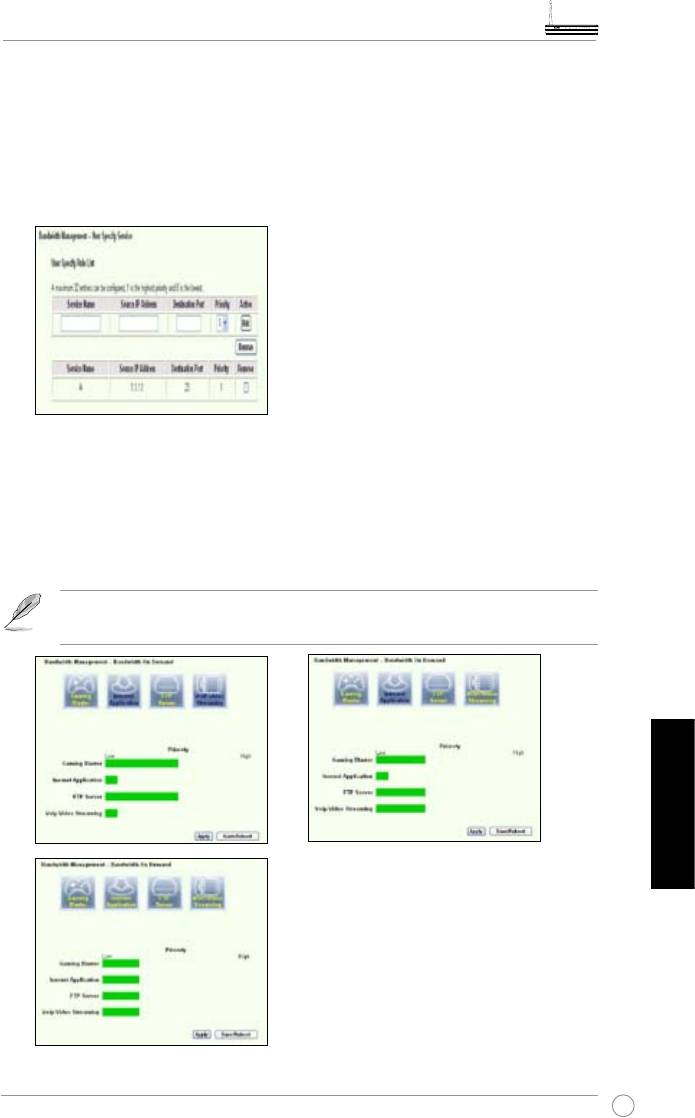
WL-600g All-in-1 Wireless ADSL2/2+ Home Gateway Pikakäynnistysohje
Käyttäjän määrittämä palvelu
FTP-palvelin -sovelluksen prioriteetin asettaminen osoittamalla portit ja IP-
osoitteet.
Voit myös priorisoida FTP-palvelimesi ylös/alas-lataamisen liikenteen osoittamalla portit
missä sovellukset menevät.
1. Kiinnitä mikä tahansa nimi Service Name (Palvelunimelle). Esimerkiksi, “My FTP Server”
(“Oma FTP-palvelimeni”).
2. Pane IP-osoite ja sitä vastaava portti sinne missä sovellus on.
3. Aseta palvelun (sovelluksen) prioriteetti (1, 2, 3, ...) mieltymyksesi mukaan.
4. Jos haluat poistaa palvelun luettelosta, rastita vain
Remove (Poista) -ruutu, sen jälkeen
paina Remove (Poista).
Voit valita enemmän kuin yhden kuvakkeen saadaksesi prioriteetit moniin
sovelluksiin.
Suomi
129
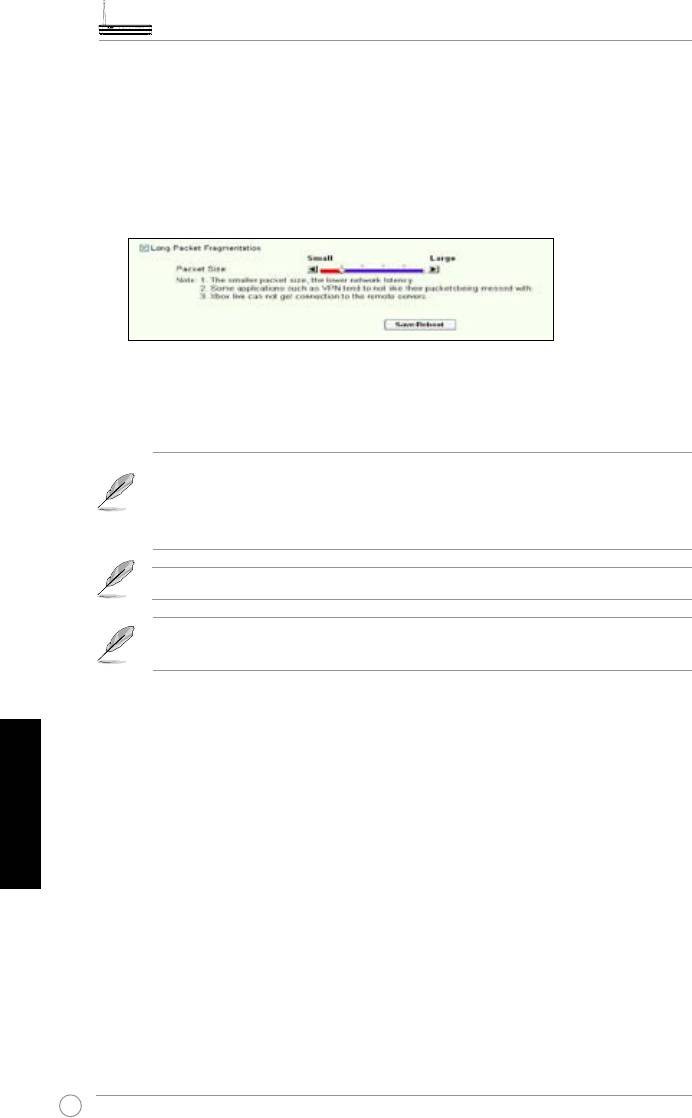
WL-600g All-in-1 Wireless ADSL2/2+ Home Gateway Pikakäynnistysohje
Pitkän paketin pirstoutuminen
Tämä ominaisuus toimii erityisen hyvin, kun on suurempia sovelluspaketteja
(sellaisia kuin FTP-palvelinpaketit) kuten myös pienempiä paketteja (sellaisia kuin
web, sähköposti, tai pelaaminen, VoIP-paketit) lähetettäväksi samaan aikaan.
Tämän toiminnon ollessa käyttöönotettuna pienet sovelluspaketit kuten sähköposti
tai web-selailu eivät milloinkaan esty suuremmista paketeista, sellaisista kuin FTP-
ylöslataaminen.
1. Rastita Long Packet Fragmentation (Pitkän paketin pirstoutuminen) tämän toiminnon
käyttöönottamiseksi.
2. Vedä vierityspalkki haluamallesi pakettikoolle. Mitä pienempi pakettikoko on, sitä
vähemmän verkkoviivettä.
Long Packet Fragmentation
(Pitkän paketin pirstoutumisen) ollessa
käyttöönotettuna käyttäjillä saattaa olla kirjautumisessa XBOX Live:elle
tai muille pelaamispalvelimille johtuen palvelimien rajoituksista niiden
sisääntulevalla pakettikoolla.
Katso lisätietoja ASUS-websivulta osoitteessa http://www.asus.com
Asettaaksesi WL-600g:n muita ominaisuuksia ja toimintoja katso Käyttäjän
käsikirjaa, joka on sisällytetty tuki-CD:lle.
Suomi
130




